DCP-1512
Ofte stillede spørgsmål og fejlfinding |
Scan et dokument, og e-mail det som en vedhæftet fil. (Til Windows)
Du kan scanne et dokument direkte til dit standard-e-mail-program ved hjælp af ControlCenter4, så du kan sende de scannede data som en vedhæftet fil. Klik på linket nedenfor for den ControlCenter4-brugergrænseflade, du bruger, for at se flere oplysninger.
BEMÆRK! Illustrationerne nedenfor er fra et repræsentativt produkt og operativsystem og kan afvige fra din Brother-maskine og dit operativsystem.
Starttilstand:
-
Indlæs dit dokument.
-
Klik på fanen Scan (Scanning).
-
Vælg Dokumenttype og scanningsstørrelse.
-
Klik på Scanning.
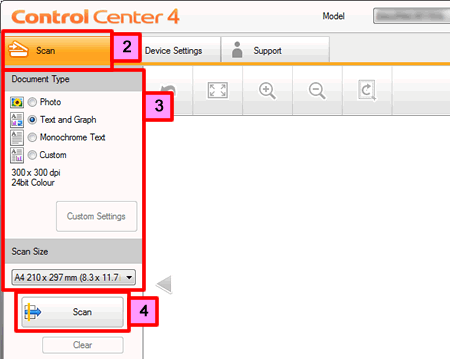
-
Det scannede billede vises i billedfremviseren. Bekræft og rediger (om nødvendigt) det scannede billede.
-
Klik på Send e-mail.
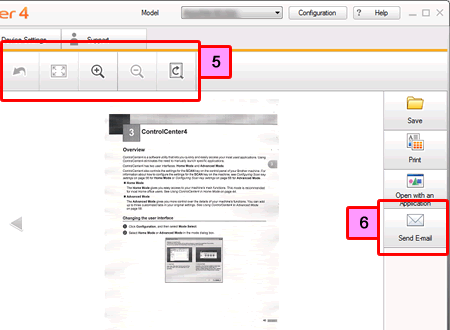
-
Dialogboksen Send e-mail vises. Konfigurer indstillingerne for den vedhæftede fil, og klik derefter på OK. Dit standard e-mail-program åbnes, og billedet vedhæftes en ny, tom e-mail.
Hvis det e-mail-program, du bruger, ikke åbnes, eller fejlmeddelelsen vises, skal du klikke her for at se, hvordan du konfigurerer standard-e-mail-programmet.
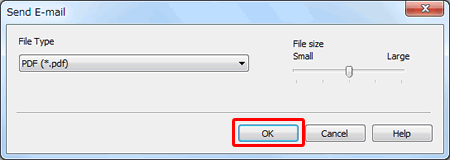
Filtype
Vælg filtypen for den vedhæftede fil på rullelisten Filtype . Følgende filtyper er tilgængelige.
BEMÆRK! De tilgængelige filtyper varierer afhængigt af din Brother-maskine og dit operativsystem.- Windows bitmap (*.bmp)
- JPEG (*.jpg)
- TIFF (*.tif)
- TIFF flersidet (*.tif)
- Portable Network Graphics (*.png)
- PDF (*.pdf)
- PDF med høj komprimering (*.pdf)
- Sikker PDF (*.pdf)
- XML-papirspecifikation (*.xps)
- XML-papirspecifikationen er tilgængelig for Windows Vista eller nyere, eller når der bruges programmer, der understøtter XML-papirspecifikationsfiler.
- Hvis de indstiller filtypen til TIFF eller TIFF Multi-Page, kan de vælge "ukomprimeret" eller "komprimeret".
- Når de bruger scannerens glasplade til at scanne et dokument med flere sider, skal de kontrollere kontinuerlig scanning og følge vejledningen på skærmen.
Avanceret tilstand:
-
Indlæs dit dokument.
-
Klik på fanen Scan (Scanning).
-
Klik på (E-mail).
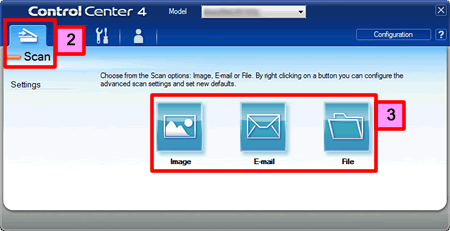
-
Dialogboksen Scanningsindstillinger vises. De kan konfigurere scanningsindstillingerne i denne dialogboks. Hvis du ønsker at se og konfigurere det scannede billede, skal du markere afkrydsningsfeltet Prescan .
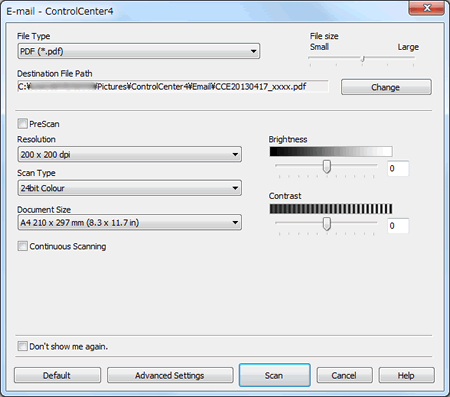
-
Klik på Scanning. Dit standard e-mail-program åbnes, og billedet vedhæftes en ny e-mail.
Hvis det e-mail-program, du bruger, ikke åbnes, eller fejlmeddelelsen vises, skal du klikke her for at se, hvordan du konfigurerer standard-e-mail-programmet.
Relaterede ofte stillede spørgsmål
- Ændre scanningsindstillingerne for scanning fra ControlCenter2 eller SCAN-knappen på maskinen (For Macintosh)
- Ændre scanneindstillingerne for scanning fra ControlCenter4 eller SCAN-knappen på maskinen (For Windows)
- Når jeg scanner til E-mail program gennem ControlCenter 4 eller SCAN-knappen på min Brother-maskine, åbnes et E-mail program jeg ikke normalt bruger, eller jeg får en fejlmeddelelse om at der ikke er registreret et standard E-mail program på min computer (CC4-121-xxxxxxxx).
Feedback til indhold
Giv feedback herunder, så vi kan forbedre vores support.
